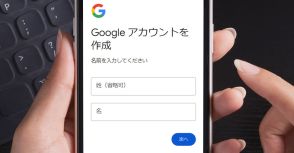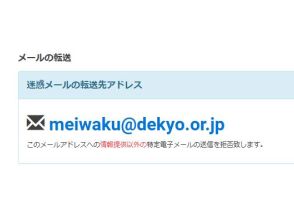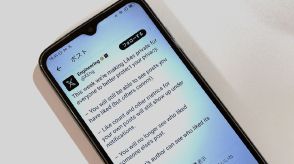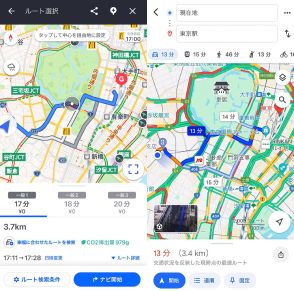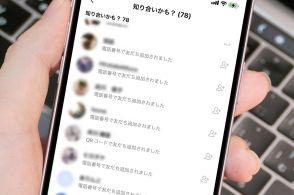「最近使っていない」Facebookアカウントを完全に削除する前にやっておきたい写真の保存方法
Facebookアカウントを削除する際には写真やデータの保存が重要です。
削除手順を踏む前に、Facebookのデータをダウンロードしておきましょう。
Facebookメッセンジャーだけを利用したい場合は、利用解除を選択することもできます。
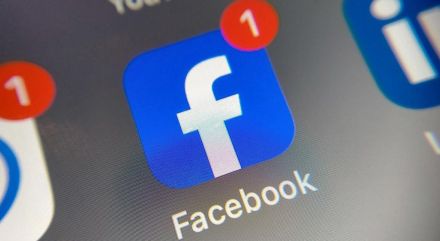
近ごろ報道されているMeta広告の諸問題やプライバシーの問題、また「最近使っていない」という理由でFacebookのアカウントをいっそ削除したいということもあるでしょう。しかし「写真をたくさんアップしているし、過去の友達や家族との写真を消すのも忍びない」という理由で削除を躊躇う人もいるのでは?
そこでこの記事では、Facebookの写真を保存しつつ、アカウントを完全に削除する方法について詳しく説明します。
Facebookの写真は残しつつアカウントを削除するには、まずは写真やデータを保存しましょう。保存後、退会手続きをするという順番が大切です。
■「設定とプライバシー」から「個人データをダウンロード」しておこう
写真を含むデータを保存する方法は以下の通りです。
【1】メニュータブを開き、「設定とプライバシー」→「設定」と進み、「個人データのコピーを転送」をタップします。【2】リンク先を選択し【3】転送したいデータや期間を選択し、転送を開始しましょう。
■Facebookの退会手順
データのダウンロードが完了したら、Facebookアカウントの削除を行いましょう。
【1】メニュータブを開き、「設定とプライバシー」→「設定」と進み、「アカウントセンター」を開きます。【2】「個人の情報」→「アカウントの所有権とコントロール」をタップします。【3】「利用解除または削除」→「削除するアカウントの選択」と進み、「アカウントの削除」を選択しましょう。次の画面でパスワードを入力し、削除を確定させましょう。
Facebookを退会すると、Facebookを利用できなくなるのはもちろん、以下の制限を掛けられます。
・利用の再開は不可
・Facebookメッセンジャーも使えなくなる
・データが削除される
・Facebook Messengerの利用が不可に
・Facebookでログインしている外部サービスでアカウントを利用できなくなる
総じてFacebookは退会すると、メッセンジャーも使えなくなり、同じアカウントを再開することもデータを復元することも難しくなり、Facebookログインすることも難しくなります。
登録して放置しているだけならば、意外と気にしない「退会時のデメリット」も多いので本当に退会するかは慎重に検討しましょう。
■メッセンジャーだけは使い続けたい場合は「利用解除」の方が良いかも
Facebookアカウントを完全に削除すると、Facebookメッセンジャーも利用できなくなります。
SNSとしてのFacebookは不要でも、メッセンジャーアプリとしての「Facebookメッセンジャー」だけは使い続けたいケースも多いのではないでしょうか?
そのため、Facebookメッセンジャーだけを使い続けたい場合は、アカウントの「利用解除」がおすすめです。
Facebookには「退会」と「利用解除」があり、「退会」は完全にアカウントを削除することですが、「利用解除」は一時的な利用停止です。そのため、「利用解除」にすれば、Facebookの利用は一時的に停止しつつ、Messengerを引き続き利用することができます。
Facebookの利用解除の手順は以下の通りです。